Da es auf der Youtube-Website keinen offiziellen Download-Button gibt, um Videos abzurufen, ist das Herunterladen von Youtube-Videos immer etwas knifflig. Leute haben Anwendungen von Drittanbietern verwendet, um Videos von YouTube herunterzuladen. Für Linux stehen einige Download-Manager zur Verfügung, die die Möglichkeit haben, YouTube-Videos herunterzuladen. Einige Webbrowser-Erweiterungen zum Herunterladen von YouTube-Videos verfügbar. Aber wenn Sie ein problemloses Tool zum Herunterladen von Videos von YouTube verwenden möchten, ist YouTube-DL sicherlich die beste Option. YouTube-DL ist eine Terminal-Shell-basierte Befehlszeilenanwendung zum Herunterladen von YouTube-Videos unter Linux. YouTube-DL ist hier die Kurzform von Youtube Downloader.
YouTube-DL auf verschiedenen Linux-Distributionen
Die YouTube-DL ist in Python und C geschrieben. Ich muss erwähnen, dass der YouTube-DL Videos von YouTube basierend auf der Web-Scraping-Methode greift. In diesem Beitrag werden wir sehen, wie man YouTube-DL auf verschiedenen Linux-Distributionen installiert. Später werden wir auch einige nützliche Techniken zum Herunterladen von Video- und Audiodateien von YouTube mit dem YouTube-DL-Tool kennenlernen.

1. Installieren von YouTube-DL auf Debian/Ubuntu Linux Distribution
Linux-Benutzer müssen wissen, dass die Gnome-Shell enorme Aufmerksamkeit von Ubuntu-Benutzern auf der ganzen Welt erlangt hat. Sie sollten froh sein zu wissen, dass die YouTube-DL auch ein Produkt der Gnome-Shell ist. Deshalb funktioniert die YouTube-DL perfekt auf Ubuntu Linux.
Methode 1:Installieren von YouTube-DL auf Ubuntu Linux über PPA Befehle
Mal sehen, wie man YouTube-DL unter Ubuntu Linux installiert. Im allerersten Schritt werde ich das Linux-System aktualisieren und upgraden. Da die Aktualisierung des System-Repository ein entscheidender Teil vor der Installation eines Pakets ist, macht es die Installation reibungsloser.
$ sudo apt update && sudo apt upgrade $ sudo add-apt-repository ppa:nilarimogard/webupd8 $ sudo apt-get update $ sudo apt-get install youtube-dl
Um zu überprüfen, ob bereits eine Version von YouTube-DL auf Ihrem Computer installiert ist oder nicht, können Sie die folgenden Terminal-Befehlszeilen verwenden. Dann können Sie das YouTube-DL-Tool auf Ubuntu aktualisieren.
$ youtube-dl -U $ sudo youtube-dl --update
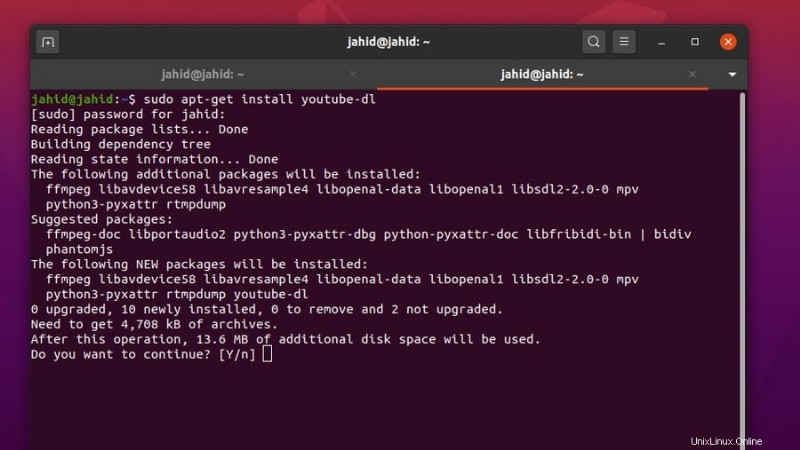
Methode 2:Installieren von YouTube-DL auf Ubuntu Linux über cURL Befehle
Es gibt auch eine außergewöhnliche Möglichkeit, die YouTube-DL unter Linux zu aktualisieren, die auf den Befehlszeilen der Client-URL (cURL) basiert. Um cURL-Befehle zu verwenden, müssen Sie das cURL-Tool installieren. Dann können Sie fortfahren, die YouTube-DL zu aktualisieren. Sie können den chmod verwenden Befehl im Terminal, um vollen Zugriff auf Ihr Linux-System zu erhalten.
$ sudo apt install curl $ sudo curl https://yt-dl.org/latest/youtube-dl -o /usr/local/bin/youtube-dl $ sudo chmod a+rx /usr/local/bin/youtube-dl
2. Installieren von YouTube-DL auf der Kali Linux-Distribution
Kali Linux wird hauptsächlich für Hochsicherheits- und ethische Hackingzwecke verwendet. Normale Linux-Benutzer können Kali Linux auch für den täglichen Gebrauch verwenden. Die Methode zur Installation von YouTube-DL unter Kali Linux ist ziemlich einfach und unkompliziert. Alle Terminal-Befehlszeilen sind unten angegeben. Kali Linux basiert auf den Grundlagen von Debian-Distributionen, daher können wir den sudo apt verwenden Befehle, um das YouTube-DL-Paket auf der Kali Linux-Distribution zu installieren.
$ sudo apt install youtube-dl $ youtube-dl $ youtube-dl -F Youtube_URL
3. Installieren von YouTube-DL auf Red Hat Linux Distribution
Red Hat Linux ist die Unternehmensversion unter allen Linux-Distributionen. Wir werden den yum verwenden und Befehle zum Installieren und Konfigurieren der YouTube-DL unter Red Hat Linux. Sie können auch den wget verwenden Befehle, um die YouTube-DL im lokalen Verzeichnis von Red Hat Linux zu installieren. Nachdem die Installation abgeschlossen ist, können Sie nun den chmod verwenden Befehl, um den vollen Zugriff über die YouTube-DL auf Ihrem Red Hat Linux zu erhalten.
$ wget https://yt-dl.org/downloads/latest/youtube-dl -O /usr/local/bin/youtube-dl $ yum install youtube-dl $ chmod a+rx /usr/local/bin/youtube-dl
4. Installieren von YouTube-DL auf Arch Linux Distribution
Das Arch Linux ist eine etwas unterschätzte Linux-Distribution. Denn das Installieren und Warten von Anwendungen unter Arch Linux ist ein bisschen schwierig. Jetzt werde ich jedoch zeigen, wie man YouTube-DL auf der Arch Linux-Distribution installiert. Wir werden das cURL-Tool verwenden, um das Repository von YouTube-DL zu aktualisieren und zu aktualisieren. Dann ändern wir den root Berechtigung, damit wir Operationen über die Linux-Terminal-Shell ausführen können.
$ sudo curl -L https://yt-dl.org/downloads/latest/youtube-dl -o /usr/local/bin/youtube-dl $ sudo chmod a+rx /usr/local/bin/youtube-dl
Extra-Tipps – 1:Installieren der GUI von YouTube-DL
Die Verwendung der grafischen Benutzeroberfläche (GUI) von YouTube-DL ist die einfachste Methode zum Herunterladen von YouTube-Videos. Ich werde nun zeigen, wie man die GUI von YouTube-DL unter Linux installiert. Aktualisieren Sie zunächst das System-Repository über die PPA-Shell-Befehle. Danach können Sie die GUI-Anwendung über einige Terminal-Befehlszeilen installieren. Alle Terminalbefehle sind unten angegeben.
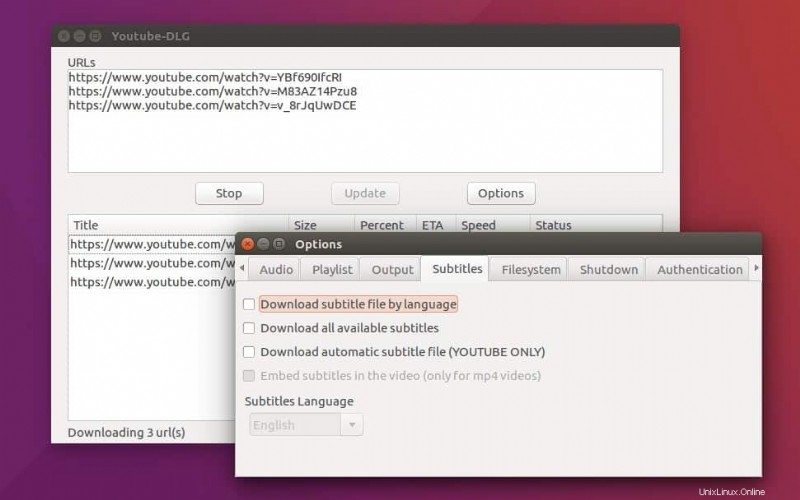
$ sudo add-apt-repository ppa:nilarimogard/webupd8 $ sudo apt-get update -y $ sudo apt-get install youtube-dlg -y
Wenn Sie bei der Installation der GUI von YouTube-DL Fehler finden, kann dies auf fehlerhafte Links oder andere Repository-Einschränkungen zurückzuführen sein. In diesem Fall können Sie den unten angegebenen Terminal-Befehlszeilen folgen.
$ wget http://ppa.launchpad.net/nilarimogard/webupd8/ubuntu/pool/main/y/youtube-dlg/youtube-dlg_0.4-1~webupd8~bionic9_all.deb $ sudo dpkg -i youtube-dlg_0.4-1~webupd8~bionic9_all.deb $ sudo apt-get install -f
Sie können die YouTube-DL-GUI auch von der offiziellen Website der YouTube-DL-GUI herunterladen. Dort finden Sie die GUI-Anwendung für Arch Linux, OpenSUSE und Ubuntu Linux. Slackware-Repository, PyPi und die Quellcodes von YouTube-DL-GUI sind ebenfalls auf der Website verfügbar.
Extra-Tipps – 2: Installieren von YouTube-DL über Pip auf der Linux-Distribution
Python wird in der Tat die führende Programmiersprache in den nächsten Jahrzehnten sein. Hier ist eine einzigartige Methode, um YouTube-DL über den Python Package Installer (PIP) auf Ihrem Linux-Computer zu installieren. Zuerst müssen Sie überprüfen, welche Version von Python auf Ihrem Linux-Computer ausgeführt wird. Dann können Sie mit der Installation des PIP-Pakets unter Linux fortfahren. Sobald das PIP-Paket installiert ist, können Sie jetzt mit der Installation der YouTube-DL unter Linux über das PIP-Installationsprogramm beginnen. In meinem Fall verwende ich Python 3, also werde ich auch PIP3 installieren und ausführen.
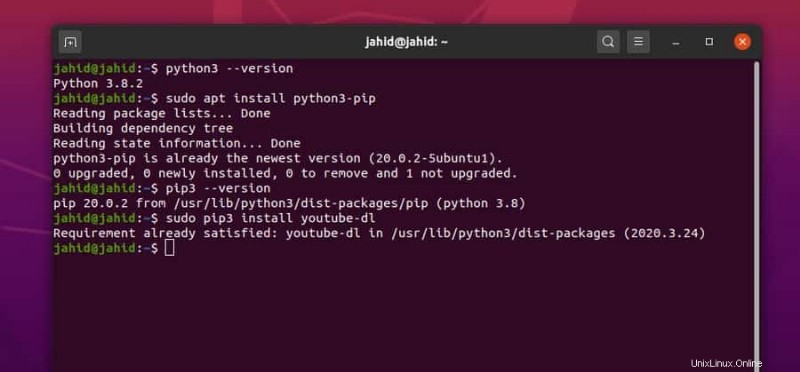
$ python3 --version $ sudo apt install python3-pip $ pip3 --version $ sudo pip3 install youtube-dl $ sudo pip3 install youtube-dl --upgrade
Nachdem die YouTube-DL erfolgreich unter Linux installiert wurde, können Sie die YouTube-DL jetzt über die Pip-Befehle aktualisieren.

$ sudo youtube-dl -U $ sudo -H pip3 install --upgrade youtube-dl
Erste Schritte mit den Funktionen von YouTube-DL
Bis jetzt haben wir gelernt, wie man YouTube-DL unter Linux installiert und konfiguriert. Jetzt werde ich einige Hauptfunktionen von YouTube-DL zeigen. YouTube-DL kann ein einzelnes Video, eine Reihe von Videos oder sogar eine vollständige Wiedergabeliste von YouTube herunterladen. Es gibt Optionen zum Herunterladen von Untertiteln zusammen mit dem Video. Wenn Sie ein Musikliebhaber sind, gibt es auch Optionen zum Extrahieren und Herunterladen von Audio nur von YouTube. Jetzt beschreibe ich einige Methoden zur Verwendung von YouTube-DL unter Linux.
Schritt 1:Video von Youtube per YouTube-DL herunterladen
Bevor Sie mit der Nutzung der YouTube-DL beginnen, möchte ich Ihnen empfehlen, die Handbücher der YouTube-DL durchzugehen. Die Handbücher helfen Ihnen dabei, die Verwendung von YouTube-DL-Befehlen unter Linux zu verstehen.
$ youtube-dl --help
Um ein einzelnes YouTube-Video herunterzuladen, öffnen Sie Ihre Linux-Terminal-Shell und folgen Sie der unten angegebenen Befehlszeile. Sie müssen die Video-URL ersetzen, um Ihr gewünschtes Video zu erhalten. Sie können auch die verfügbaren Formate eines bestimmten YouTube-Videos überprüfen. Wählen Sie dann das Videoformat und folgen Sie der nächsten Terminal-Befehlszeile. Hier wird die Nummer 18 als MP4-Video vergeben. Zum besseren Verständnis füge ich ein Bild der Videoformatierung hinzu.

$ youtube-dl -F https://www.youtube.com/watch?v=k38OKzVNt24 $ youtube-dl https://www.youtube.com/watch?v=k38OKzVNt24 $ youtube-dl --list-formats https://www.youtube.com/watch?v=k38OKzVNt24 $ youtube-dl -f 18 https://www.youtube.com/watch?v=k38OKzVNt24
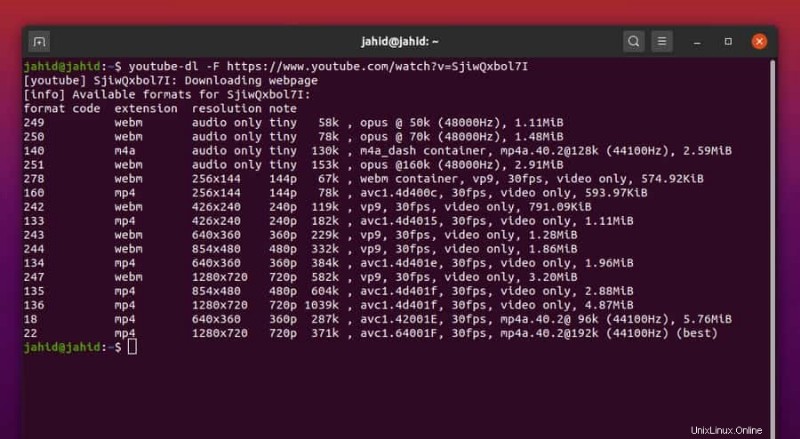
Schritt 2:Eine vollständige Playlist von Youtube herunterladen
Jetzt werde ich zeigen, wie man eine vollständige Wiedergabeliste über die YouTube-DL-Befehle unter Linux herunterlädt. Beachten Sie jedoch, dass die Privatsphäre der Wiedergabeliste öffentlich sein muss. Sie können auch ein nicht gelistetes YouTube-Video herunterladen. Vielleicht möchten Sie wissen, was passieren würde, wenn Sie versehentlich das Terminalfenster unter Linux schließen, während der Download-Vorgang läuft?
Wird der Download fortgesetzt oder müssen Sie von vorne beginnen? Nun, zum Glück lautet die Antwort ja, Ihr Download wird fortgesetzt und zusammengeführt. Sie können einen vollständigen YouTube-Kanal über die YouTube-DL-Befehle unter Linux herunterladen. YouTube-DL unterstützt auch Bulk-Downloads, das Herunterladen bestimmter Videos aus einer Playlist und mehrere Downloads gleichzeitig.

$ youtube-dl https://www.youtube.com/channel/UCnKhQkCUS1oCEvjuTfU4xIw/playlists $ youtube-dl https://www.youtube.com/channel/UCbmoa6-rip1hKu8ncQQShKA $ youtube-dl [URL1] [URL2] $ youtube-dl -a videos-list.txt $ youtube-dl -o linux-video https://www.youtube.com/watch?v=9TOHY4g0b6M&t $ youtube-dl --playlist-items 6 https://www.youtube.com/channel/UCnKhQkCUS1oCEvjuTfU4xIw/playlists
Schritt 3:Pfad und Formate für YouTube-DL zuweisen
In diesem Schritt können Sie ein Verzeichnis zuweisen, um die heruntergeladenen Videos auf Ihrem Linux-Computer zu speichern. Andernfalls speichert YouTube-DL die Datei unter Linux Home Verzeichnis. Sie können die beste Qualität oder die schlechteste Qualität des Videos von YouTube über das YouTube-DL-Tool herunterladen. Hier die Syntax -f wird zum Starten des Download-Vorgangs verwendet.
$ youtube-dl -o ~/Downloads/UbuntuPIT/linux-video https://www.youtube.com/watch?v=9TOHY4g0b6M&t $ youtube-dl -f worst https://www.youtube.com/watch?v=SjiwQxbol7I $ youtube-dl -f best https://www.youtube.com/watch?v=SjiwQxbol7I
Wenn Sie ein Video finden, das in Ihrem Land nicht verfügbar ist, keine Sorge, Sie können eine Proxy-Adresse und einen Port zusammen mit dem YouTube-DL-Befehl im Linux-Terminal festlegen.
$ youtube-dl --proxy http://user:[email protected]_proxy.com:port url
YouTube-DL hat auch eine Option zum Extrahieren und Herunterladen der Audiodatei aus dem YouTube-Video im MP3-Format erstellt. Um eine Audiodatei mit YouTube-DL unter Linux herunterzuladen, müssen Sie die Terminal-Shell öffnen und youtube-dl-x --audio-format mp3 <URL> eingeben . Hier die -x Syntax wird verwendet, um Audio aus der Videodatei zu extrahieren. YouTube-DL ermöglicht auch das Herunterladen von Videos mit Untertiteln. Sie können den Untertiteltyp und die Untertitelsprache auswählen.
$ youtube-dl -x --audio-format mp3 https://youtu.be/9ao4FEaDGhQ $ youtube-dl -x https://www.youtube.com/watch?v= 9ao4FEaDGhQ
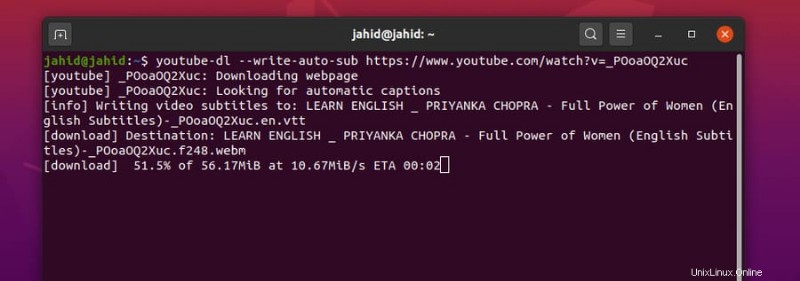
$ youtube-dl --write-auto-sub https://www.youtube.com/watch?v=_POoaOQ2Xuc $ youtube-dl --list-subs https://www.youtube.com/watch?v=_POoaOQ2Xuc $ youtube-dl --sub-lang en https://www.youtube.com/watch?v=_POoaOQ2Xuc
Probleme, die beim Installieren von YouTube-DL auftreten können
Hier sind einige Tipps und Tricks, die für Sie hilfreich sein könnten. Wenn Sie feststellen, dass die YouTube-DL auf Ihrem Linux-Computer plötzlich nicht mehr funktioniert, besteht die Möglichkeit, dass Sie nicht mit den Python-Versionen übereinstimmen. Dieses Problem tritt häufig in Python 3.8 auf. Stellen Sie sicher, dass Ihr Python korrekt funktioniert. Installieren Sie dann die YouTube-DL erneut auf Ihrem Linux-Rechner.
$ sudo apt-get purge youtube-dl $ sudo apt remove youtube-dl $ sudo apt install python3-pip $ sudo pip install youtube-dl
Wenn Sie die YouTube-DL über den Snapcraft Online Application Store installiert haben, besteht die Möglichkeit, dass Ihr YouTube-DL-Tool häufig nicht mehr funktioniert. Aber keine Sorge, das ist ein mildes Problem. Installieren Sie einfach die Snap-Anwendung auf Ihrem Linux-Rechner und installieren Sie die YouTube-DL über die Snap-Befehle neu.
$ sudo apt install snapd $ sudo snap install youtube-dl
Hier ist ein wirklich schwieriges Problem, auf das Sie möglicherweise stoßen, wenn Sie YouTube-DL unter Linux verwenden. Was würde passieren, wenn Sie das Installationsverzeichnis der YouTube-DL versehentlich aus Ihrem Dateisystem löschen? Hier ist die Antwort, Sie müssen das gleiche Verzeichnis auf Ihrem Linux-Computer erstellen und die Berechtigungseinstellungen konfigurieren. Üblicherweise wird YouTube-DL im /usr/local/bin/youtube-dl installiert Verzeichnis.
$ sudo mkdir -v -p /usr/local/bin $ sudo curl https://yt-dl.org/downloads/2016.02.05.1/youtube-dl -o /usr/local/bin/youtube-dl $ sudo chmod a+rx /usr/local/bin/youtube-dl
Entfernen von YouTube-DL aus der Linux-Distribution
Bis jetzt haben wir alle Prozesse zur Installation und Verwendung der YouTube-DL unter Linux durchlaufen. Aber von Zeit zu Zeit müssen Sie möglicherweise das YouTube-DL-Paket von Ihrem Computer deinstallieren. Hier sind einige schnelle und grundlegende Terminal-Befehlszeilen zum Entfernen von YouTube-DL aus Linux-Distributionen. Sie können auch das Installationsverzeichnis von YouTube-DL aus dem Linux-Dateisystem löschen.
$ sudo apt-get remove youtube-dl $ sudo apt-get remove --auto-remove youtube-dl $ sudo apt-get purge youtube-dl $ sudo apt-get purge --auto-remove youtube-dl
Endworte
Ohne Zweifel ist YouTube die reichste Video-Streaming-Website, die Google gehört. YouTube hat noch keinen offiziellen Download-Button zum Herunterladen von Videos von YouTube gestartet oder angekündigt. Daher denke ich, dass YouTube-DL die beste Methode ist, um YouTube-Videos unter Linux herunterzuladen. Und lassen Sie mich auch hinzufügen, dass das Herunterladen von Videos von YouTube nicht illegal ist, bis Sie es für geschäftliche Zwecke verwenden oder anfangen, Vorteile daraus zu ziehen.
In diesem Beitrag habe ich alle Möglichkeiten beschrieben, wie man YouTube-DL unter Linux installiert und richtig nutzt. Wenn Sie ein Linux-Benutzer sind und der Meinung sind, dass die Verwendung des YouTube-DL-Tools eine hervorragende Methode zum Herunterladen von YouTube-Videos ist, teilen Sie diesen Beitrag in Ihren sozialen Medien. Wenn Sie einen besseren Ansatz zum Herunterladen von YouTube-Videos kennen, teilen Sie uns bitte Ihre Idee mit. Fühlen Sie sich frei, Ihre Meinung in den Kommentarbereich zu schreiben.